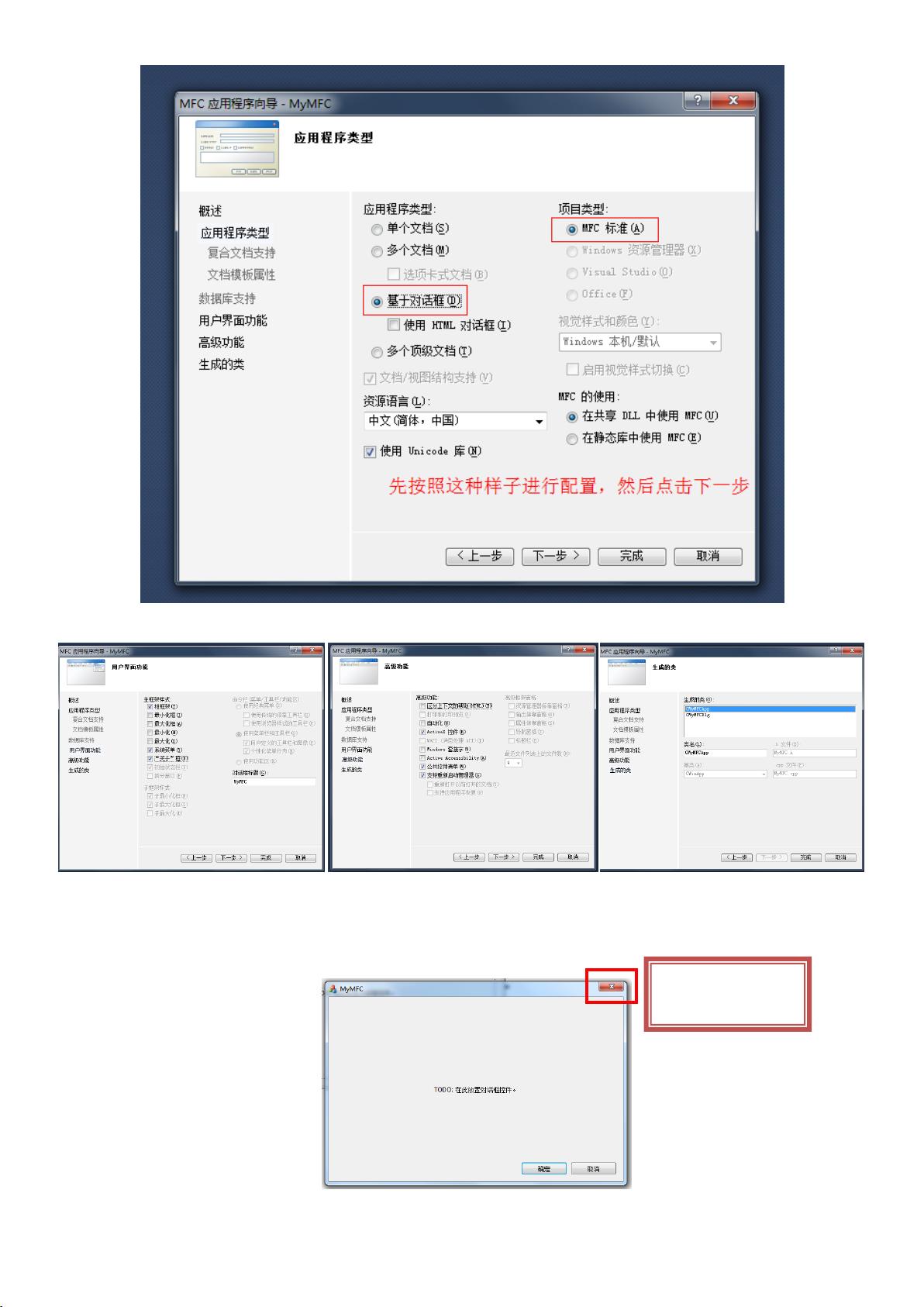VS2010中使用MFC编写基础程序指南
需积分: 10 32 浏览量
更新于2024-07-25
收藏 1.18MB PDF 举报
"如何利用MFC写基础程序"
本文将引导你逐步学习如何在Visual Studio 2010中利用MFC (Microsoft Foundation Classes) 创建基础程序。MFC 是微软提供的一套C++库,用于简化Windows应用程序的开发,它封装了许多Windows API,使得程序员可以更方便地访问操作系统功能。
首先,你需要熟悉Visual Studio 2010的工作环境。解决方案资源管理器用于管理项目中的源代码文件,包括.h和.cpp文件。类视图用于管理程序中的类,你可以在这里添加或修改类成员。资源视图用于管理程序的外观,如图标、菜单和对话框等。工具箱提供了各种用户界面控件,如按钮和文本框,你可以将其拖放到界面上。属性窗口则用于设置控件的属性,以及处理消息响应和函数重写。
创建MFC项目的第一步是打开VS2010,然后选择“文件”->“新建”->“项目”。在弹出的对话框中,选择MFC项目,并根据提示配置应用程序类型。通常,对于基础程序,你可能会选择“对话框基于的应用程序”,这样会生成一个包含基本对话框的项目。
创建项目后,首次运行会显示一个空白的对话框。你可以通过资源视图来修改界面。例如,添加一个按钮,首先在资源视图中找到按钮控件,然后将其拖放到对话框上。在属性窗口中,你可以改变按钮的Caption(显示的文字)和ID(唯一标识符)。为了使按钮具有功能,你需要为其添加消息响应。这通常通过双击按钮,在代码编辑器中自动生成一个函数,然后在这个函数中编写按钮被点击时要执行的代码。
例如,如果你想要在按钮被点击时显示一条消息,你可以添加一个ON_BN_CLICKED消息映射,并重写相应的函数:
```cpp
void CMyDialog::OnBnClickedMyButton()
{
AfxMessageBox(L"按钮被点击了!");
}
```
在这个例子中,`CMyDialog`是你的对话框类,`OnBnClickedMyButton`是按钮点击事件的处理函数,`AfxMessageBox`则用于弹出消息框。
继续学习MFC,你还将接触到更多高级概念,如文档/视图架构、菜单和工具栏的创建、动态数据交换(DDE)、数据库支持等。随着经验的增长,你将能够构建更复杂的MFC应用程序,并具备程序架构分析的能力。在实践中不断探索,你会发现MFC是一个强大且灵活的框架,能帮助你高效地开发Windows桌面应用。
2012-03-23 上传
2010-05-25 上传
2012-05-05 上传
2023-06-08 上传
2023-06-06 上传
2023-07-04 上传
2023-11-11 上传
2023-05-27 上传
2023-06-09 上传
懒佯佯大哥
- 粉丝: 16
- 资源: 1
最新资源
- 新型智能电加热器:触摸感应与自动温控技术
- 社区物流信息管理系统的毕业设计实现
- VB门诊管理系统设计与实现(附论文与源代码)
- 剪叉式高空作业平台稳定性研究与创新设计
- DAMA CDGA考试必备:真题模拟及章节重点解析
- TaskExplorer:全新升级的系统监控与任务管理工具
- 新型碎纸机进纸间隙调整技术解析
- 有腿移动机器人动作教学与技术存储介质的研究
- 基于遗传算法优化的RBF神经网络分析工具
- Visual Basic入门教程完整版PDF下载
- 海洋岸滩保洁与垃圾清运服务招标文件公示
- 触摸屏测量仪器与粘度测定方法
- PSO多目标优化问题求解代码详解
- 有机硅组合物及差异剥离纸或膜技术分析
- Win10快速关机技巧:去除关机阻止功能
- 创新打印机设计:速释打印头与压纸辊安装拆卸便捷性